iPhone 7 Plus является одной из самых популярных моделей смартфонов в мире, но как и любое другое устройство, оно может столкнуться с проблемами обновления. Если ваш iPhone 7 Plus не обновляется, это может быть причиной для беспокойства.
Первая причина, по которой ваш iPhone 7 Plus может не обновляться, - это проблемы с подключением к интернету. Убедитесь, что у вас есть стабильное и надежное подключение Wi-Fi или мобильного интернета. Попробуйте перезагрузить маршрутизатор или сменить местоположение, чтобы получить более сильный сигнал.
Вторая причина проблемы с обновлениями - это недостатка доступной памяти на вашем iPhone 7 Plus. Проверьте, сколько свободного пространства у вас есть на устройстве, и удалите ненужные файлы, приложения или медиафайлы, чтобы освободить место. Попробуйте также отключить фото-библиотеку iCloud, чтобы создать дополнительное пространство для обновлений.
Если проблема с обновлением iPhone 7 Plus сохраняется, попробуйте проверить наличие новых обновлений в iTunes. Подключите свой iPhone 7 Plus к компьютеру, запустите iTunes и выберите устройство. Перейдите в раздел «Сводка» и нажмите кнопку «Проверить наличие обновлений». Если новые обновления найдены, следуйте инструкциям, чтобы установить их на ваше устройство.
В случае, если вы все еще не можете обновить свой iPhone 7 Plus, попробуйте сделать полное восстановление устройства. Сделайте резервную копию всех ваших данных и настроек, затем подключите ваш iPhone 7 Plus к компьютеру, запустите iTunes и выберите устройство. В меню обзора устройства выберите «Восстановить iPhone». iTunes загрузит и установит последнюю версию iOS на ваш iPhone 7 Plus.
Если ни одно из вышеперечисленных решений не помогло, лучше обратиться в авторизованный сервисный центр Apple. Специалисты смогут провести диагностику устройства, выявить причину проблемы и, при необходимости, произвести ремонт или замену вашего iPhone 7 Plus.
Почему iPhone 7 Plus не обновляется?
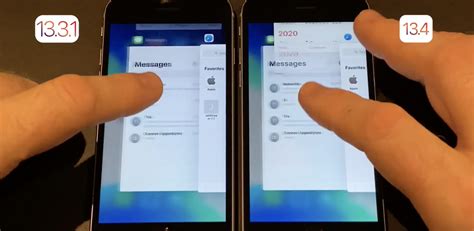
Существует несколько причин, по которым ваш iPhone 7 Plus может не обновляться:
1. Отсутствие подключения к интернету: перед тем, как обновлять устройство, убедитесь, что у вас есть стабильное и надежное подключение Wi-Fi или мобильные данные.
2. Недостаточное свободное место на устройстве: обновление требует определенного объема свободного места на устройстве. Проверьте, что у вас достаточно места для загрузки и установки обновления.
3. Проблемы с серверами Apple: иногда обновление не удается выполнить из-за проблем на серверах Apple. Проверьте статус серверов Apple, прежде чем продолжать попытки обновления.
4. Проблемы с настройками устройства: неисправные настройки устройства могут препятствовать обновлению. Проверьте настройки, связанные с обновлениями и убедитесь, что они настроены правильно.
5. Проблемы с обновлением программного обеспечения: иногда проблема может быть связана с самим обновлением. Подождите некоторое время и попробуйте обновить устройство позже.
Если вы сталкиваетесь с проблемой обновления iPhone 7 Plus, рекомендуется проверить все перечисленные выше аспекты, чтобы найти решение проблемы. Если проблема не устраняется, обратитесь в службу поддержки Apple для получения дополнительной помощи.
Причины неудачного обновления
Возможно, у вас старая версия операционной системы iOS, которая несовместима с последними обновлениями. В этом случае, вам необходимо обновить ваш iPhone 7 Plus до последней версии iOS перед тем, как скачивать и устанавливать новые обновления.
Еще одной причиной может быть недостаток свободного места на вашем устройстве. Проверьте, сколько места занимают установленные приложения, медиафайлы и другие данные. Если свободного места недостаточно, попробуйте удалить ненужные файлы или приложения для освобождения места или использовать облачное хранилище.
Следующей возможной причиной может быть нестабильное интернет-соединение. Если ваше устройство теряет соединение во время загрузки обновлений, это может быть причиной неудачного обновления. Убедитесь, что ваше устройство подключено к стабильной и надежной Wi-Fi сети перед попыткой обновить его.
Также, если на вашем устройстве включена функция «Загрузка приложений по Wi-Fi только», обновления могут не загружаться через мобильные данные, что может привести к неудачному обновлению. Убедитесь, что данная функция отключена, чтобы получить доступ к обновлениям через мобильный интернет.
Наконец, возможной причиной неудачного обновления может быть сбой в работе самого устройства. В этом случае, попробуйте перезагрузить iPhone 7 Plus и повторить попытку обновления. Если проблема сохраняется, возможно, понадобится обратиться в сервисный центр Apple для диагностики и решения проблемы.
Проблемы с интернет-соединением

Если ваш iPhone 7 Plus не обновляется, возможно, причина кроется в проблемах с интернет-соединением. Вот некоторые распространенные проблемы и способы их решения:
| Проблема | Решение |
|---|---|
| Отсутствие Wi-Fi сети | Убедитесь, что ваш iPhone подключен к Wi-Fi сети. Проверьте настройки Wi-Fi и убедитесь, что вы ввели правильный пароль. |
| Слабый сигнал Wi-Fi | Если ваш сигнал Wi-Fi слабый, попробуйте переместиться ближе к маршрутизатору или перезагрузите маршрутизатор. |
| Ограничение использования сети | Убедитесь, что ваш iPhone не ограничивает использование сети для обновлений. Проверьте настройки "Ограничения по использованию сети" в разделе "Общее" в настройках. |
| Проблемы с мобильным интернетом | Если у вас нет доступа к Wi-Fi, проверьте, что у вас есть активное подключение к сотовой сети. Попробуйте перезагрузить iPhone или сменить местоположение для лучшего приема сигнала. |
Если после выполнения вышеперечисленных рекомендаций проблема с интернет-соединением не была решена, обратитесь к поставщику услуг интернета или свяжитесь с технической поддержкой Apple для получения дополнительной помощи.
Недостаток свободного места на устройстве
Одна из возможных причин, по которой ваш iPhone 7 Plus не обновляется, может быть недостаток свободного места на устройстве. Полное хранилище может препятствовать процессу загрузки и установки новых обновлений.
Для решения этой проблемы вам необходимо освободить место на вашем устройстве. Вот несколько способов сделать это:
- Удалите ненужные или неиспользуемые приложения. Перейдите на главный экран, найдите приложение, которое вы хотите удалить, и удерживайте его палец. После этого нажмите на значок крестика, который появится в углу приложения. Подтвердите удаление приложения.
- Очистите кеш приложений. Некоторые приложения могут сохранять временные файлы и кэш, что может занимать большое пространство. Перейдите в настройки устройства, найдите вкладку "Общее", затем "Хранилище iPhone" и выберите "Управление хранилищем". Здесь вы сможете видеть, какие приложения занимают много места и удалить кеш.
- Перенесите фотографии и видео на компьютер или облачное хранилище. Используйте приложения для резервного копирования и передачи данных, такие как iCloud или Google Photos. Это позволит освободить место на устройстве, не удаляя снимки.
После освобождения достаточного места на вашем устройстве, вы сможете попытаться обновить iPhone 7 Plus снова и убедиться, что проблема с недостатком свободного места была решена.
Неправильные настройки системы

Если ваш iPhone 7 Plus не обновляется, возможно, причина кроется в неправильных настройках системы. Вот несколько причин, по которым это может происходить:
- Отключена функция автоматического обновления. Убедитесь, что в настройках вашего iPhone включена опция "Автоматические обновления". Это позволит устройству проверять наличие новых версий программного обеспечения и загружать их автоматически.
- Отсутствие подключения к Wi-Fi. Для скачивания и установки обновлений требуется надежное подключение Wi-Fi. Проверьте, что ваш iPhone подключен к Wi-Fi и сигнал достаточно сильный.
- Недостаточно свободного места на устройстве. Прежде чем обновлять iPhone, убедитесь, что на вашем устройстве достаточно свободного места. Проверьте, есть ли на вашем iPhone достаточно памяти для скачивания и установки обновления.
- Проблемы с Apple ID. Если на вашем iPhone отображается ошибка, связанная с Apple ID или аккаунтом iCloud, возможно, это причина проблемы с обновлением. Проверьте правильность ввода данных вашего аккаунта и убедитесь, что ваш Apple ID работает без проблем.
Если вы испробовали все вышеперечисленные решения и обновление по-прежнему не проходит, рекомендуется связаться с технической поддержкой Apple для получения дальнейшей помощи.
Проблемы с Apple серверами
Иногда причиной невозможности обновления iPhone 7 Plus может быть проблема с Apple серверами. Это может произойти по нескольким причинам:
Перегрузка серверов Apple: Иногда Apple сервера перегружены большим количеством пользователей, которые одновременно пытаются обновить свои устройства. В результате, сервера могут временно не отвечать или работать медленно, что приводит к проблемам с обновлением iPhone 7 Plus.
Технические неполадки: Apple сервера могут испытывать технические неполадки, такие как сбои в работе или проблемы с соединением. Это может привести к невозможности обновления устройства.
Устаревшие программное обеспечение: Если у вас установлено устаревшее программное обеспечение на вашем iPhone 7 Plus, серверы Apple могут не поддерживать его и не предоставлять обновления. В этом случае вам потребуется обновить программное обеспечение устройства до последней версии, чтобы решить проблему.
Чтобы решить проблему с Apple серверами, вы можете попробовать следующее:
- Проверьте состояние серверов Apple на официальном сайте или на специальных ресурсах, которые информируют о проблемах с серверами;
- Попробуйте обновить устройство в другое время, когда серверы Apple могут быть менее загруженными;
- Перезагрузите свое устройство и попробуйте снова обновить его;
- Свяжитесь с технической поддержкой Apple для получения дальнейшей помощи и рекомендаций.
Если проблема с Apple серверами не решается, возможно, причина обновления iPhone 7 Plus кроется в другом месте, и вам потребуется провести дополнительные диагностические мероприятия или обратиться к специалисту по ремонту устройств Apple.
Прошивка устройства устарела
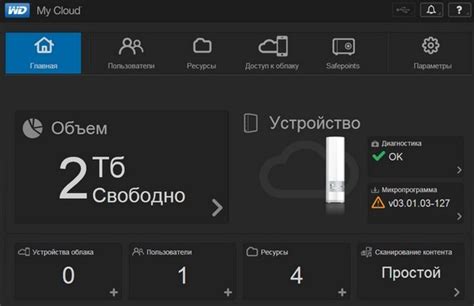
Чтобы узнать, актуальна ли прошивка вашего iPhone 7 Plus, вы можете открыть приложение "Настройки" и перейти в раздел "Общие". Затем выберите "Обновление ПО". Если доступна новая версия прошивки, вы увидите уведомление об этом и сможете нажать на кнопку "Установить", чтобы обновить устройство.
Если у вас возникли проблемы с обновлением из-за устаревшей прошивки, вам необходимо подключить свой iPhone 7 Plus к компьютеру с помощью USB-кабеля, открыть программу iTunes и проверить наличие обновлений. ЕСли обновление доступно, вы должны следовать инструкциям на экране, чтобы установить его на устройство.
Если несмотря на все попытки, ваш iPhone 7 Plus по-прежнему не обновляется из-за устаревшей прошивки, вам может потребоваться обратиться в сервисный центр Apple для дальнейшей помощи. Там вам помогут обновить прошивку устройства и решить другие возможные проблемы, которые могут препятствовать обновлению.
Перегрузка системы
По мере использования iPhone 7 Plus и установки новых приложений и обновлений, система может столкнуться с перегрузкой, что приводит к тормозам и отсутствию обновлений. Перегрузка системы может быть вызвана недостаточным объемом оперативной памяти, запущенными фоновыми процессами или небольшим количеством свободного места на устройстве.
Чтобы исправить эту проблему, рекомендуется выполнить следующие действия:
1. Перезагрузка устройства
Простая перезагрузка iPhone 7 Plus может помочь избавиться от перегрузки системы. Чтобы сделать это, удерживайте кнопку включения/выключения, которая находится на правой стороне устройства, до появления ползунка "Выключить". Переместите ползунок, чтобы выключить телефон, и затем снова удерживайте кнопку включения/выключения, чтобы включить его.
2. Очистка оперативной памяти
Если у вас много открытых приложений или фоновых процессов, это может привести к перегрузке системы и отсутствию обновлений. Чтобы освободить оперативную память, дважды нажмите кнопку Home, чтобы открыть список последних приложений. Затем свайпните вверх каждое приложение, чтобы закрыть его. Можете также попробовать выключить и включить фоновое обновление приложений в настройках устройства.
3. Освобождение места
Недостаток свободного места на iPhone 7 Plus может привести к перегрузке системы и проблемам с обновлениями. Проверьте, сколько места занимают ваши приложения, фотографии, видео и другие файлы, и удалите ненужные или переместите их на внешний накопитель или в iCloud. Для этого перейдите в раздел "Настройки" -> "Общие" -> "Хранилище iPhone" и выполните необходимые действия.
Выполнение этих рекомендаций поможет избавиться от перегрузки системы и восстановить возможность обновлять iPhone 7 Plus без проблем.
Вирусы и шпионское ПО

Одной из причин, по которым ваш iPhone 7 Plus может не обновляться, может быть наличие вредоносных программ, таких как вирусы или шпионское ПО. Эти программы могут причинять неполадки в работе устройства и могут блокировать процесс обновления.
Чтобы защитить свой iPhone от вирусов и шпионского ПО, рекомендуется следовать следующим мерам предосторожности:
1. Устанавливайте приложения только из надежных источников
Загружайте приложения только из официального App Store, чтобы быть уверенным в их безопасности. Большинство приложений, доступных в App Store, проходят проверку на наличие вредоносного содержимого.
2. Обновляйте операционную систему и приложения
Регулярно обновляйте операционную систему iOS и все установленные на вашем устройстве приложения. Обновления содержат исправления уязвимостей, которые могут быть использованы злоумышленниками для заражения вашего устройства.
3. Пользуйтесь только безопасными сетями Wi-Fi
Избегайте подключения к ненадежным и неизвестным Wi-Fi-сетям, особенно в общественных местах, где может находиться злоумышленник. Не вводите личные данные и пароли, пока не убедитесь в безопасности Wi-Fi-соединения.
4. Используйте антивирусное программное обеспечение
Установите на свое устройство антивирусное программное обеспечение от надежного разработчика. Это поможет обнаружить и удалить вирусы и шпионское ПО, если они уже попали на ваш iPhone.
Если вы подозреваете, что ваш iPhone заражен вирусами или шпионским ПО, рекомендуется просканировать устройство антивирусным программным обеспечением или обратиться к специалисту по безопасности информации для дальнейшей диагностики и удаления вредоносного программного обеспечения.
Что делать, если iPhone 7 Plus не обновляется
Если ваш iPhone 7 Plus не обновляется, следующие шаги могут помочь решить проблему:
- Проверьте подключение к интернету: Убедитесь, что ваш iPhone подключен к Wi-Fi или имеет активное подключение к сотовой сети. Плохое соединение может быть причиной неудачного обновления.
- Перезагрузите iPhone: Попробуйте перезагрузить устройство, нажав и удерживая кнопку "Вкл/Выкл", затем перетащите ползунок "Выключить". После того, как iPhone выключится, нажмите кнопку "Вкл/Выкл" снова, чтобы включить его.
- Освободите место на устройстве: Проверьте, есть ли достаточно свободного пространства на вашем iPhone 7 Plus для загрузки и установки обновления. Если свободного места недостаточно, удалите ненужные приложения, фотографии, видео или другие данные.
- Проверьте наличие доступных обновлений: Перейдите в настройки, затем выберите "Общие" > "Обновление программного обеспечения". Если доступны новые обновления, следуйте инструкциям на экране, чтобы загрузить и установить их.
- Попробуйте обновить через iTunes: Подключите ваш iPhone 7 Plus к компьютеру с помощью кабеля Lightning, запустите iTunes и выберите ваше устройство. Затем щелкните на вкладку "Обзор" и нажмите кнопку "Проверить наличие обновлений". Если доступно новое обновление, следуйте инструкциям на экране, чтобы установить его.
Если ни один из этих шагов не помогает решить проблему, рекомендуется обратиться в службу поддержки Apple или обратиться к профессионалам для получения дополнительной помощи.








